Kuinka soveltaa OTA / ohjelmistopäivitystä Nokia-laitteisiin
Android Vinkkejä Ja Vihjeitä / / August 05, 2021
Se voi olla typerää ja yksinkertaista, mutta suurin osa ihmisistä ei vaivaudu edes päivittämään laitteidensa ohjelmistoja ajoissa. Kyllä se on totta. Ohjelmistopäivitys tai jopa järjestelmäpäivitys on tärkein asia älypuhelimille. Nämä päivitykset sisältävät suojaustasopäivityksiä, sovellusten korjauksia ja muita vastaavia haavoittuvuuksia koskevia ratkaisuja. Joten sitä ei pitäisi koskaan jättää väliin. Yleensä tiedämme vain päivitysilmoituksen, jonka näemme ja jonka sitten asennamme. On kuitenkin olemassa useita muita tapoja asentaa uusin OTA. Tässä viestissä kerromme sinulle erilaisista tavoista Ota OTA- / ohjelmistopäivitys käyttöön Nokia-laitteissa.
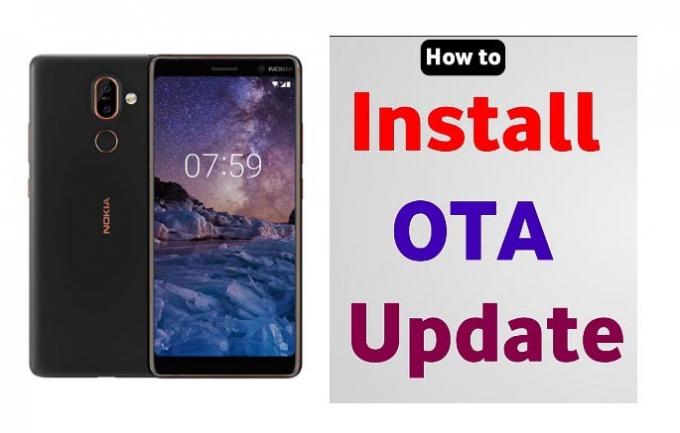
Tässä oppaassa kerrotaan myös OTA-linkin sieppaamisesta. Jos mietit, voimme itse kaapata OTA-linkin ja käyttää sitä laitteen ohjelmiston päivittämiseen.
Kuinka soveltaa OTA / ohjelmistopäivitystä Nokia-laitteisiin
Kuinka soveltaa OTA: ta Puhelimitse
Ennakkovaatimukset
- Lataa puhelimesi jopa 50% tai enemmän
Asennusvaiheet
Vaihe 1 Lataa OTA-tiedosto omalle laitteellesi.
Vaihe 2 Siirry kansioon, johon olet ladannut ja
Vaihe 3 Nimeä OTA-paketti uudelleen.
Vaihe 4 Siirrä nyt OTA-tiedosto laitetallennuksen juurihakemistoon.
Vaihe 5 Avaa Puhelinsovellus> valitse * # * # 874 # * # *.
Vaihe 6 Päivitysprosessi alkaa nyt. Odota päivityksen päättymistä.
Vaihe 7 Käynnistä laite uudelleen, kun näet kehotteen.
Käytä OTA: ta palautuksen avulla
Ennakkovaatimukset
- Asenna ADB-työkalu tietokoneellesi.
- Ota USB-virheenkorjaus käyttöön puhelimessasi,
Laitteen OTA: n salama [palautuksen avulla]
1. Tee laitteestasi ajan tasalla menemällä kohtaan Asetukset> Tietoja puhelimesta> Järjestelmäpäivitykset.
2. Lataa vaadittu ja tarkka OTA-kuva.
3. Katkaise laitteesta virta ja muodosta yhteys USB-liitännällä.
4. paina Virtapainike + äänenvoimakkuuden lisäys näppäimiä yhdessä muutaman sekunnin ajan, kunnes laite värisee.
5. Nyt puhelimesi on palautustilassa,
4. Pidä virtapainiketta painettuna ja paina äänenvoimakkuuden lisäys kerran, niin palautusvalikko tulee näkyviin:
Päivitä SD-kortin kautta
- Palautusvalikossa näet vaihtoehdon Käytä päivitystä SD-kortilta.
- Napauta sitä> Selaa OTA-päivityspakettiin> valitse se napauttamalla. Vahvista asennus.
Päivittäminen ADB-komentojen kautta
- Liitä puhelin tietokoneeseen mikro-SD-kortilla.
- Valitse vaihtoehto "Käytä päivitystä ADB: ltä".
- Siirry kansioon, johon olet asentanut ADB: n. Napsauta hiiren kakkospainikkeella + Vaihto avataksesi PowerShellin.
- Suorita komento adb-laitteet nähdäksesi, että laitteesi on kytketty oikein.
- Anna komento adb sideload ota_file.zip - [korvaa ”ota_file.zip” ladatun tiedoston nimellä]
- Kun päivitys on valmis, käynnistä puhelin uudelleen.
Katsotaan nyt, kuinka voimme kaapata OTA-linkin manuaalisesti.
Kuinka kaapata OTA-linkki
Ennen kuin jatkat, on pidettävä mielessä muutama asia, jotka olemme hahmottaneet alla olevassa osassa.
Ennakkovaatimukset
- Sinun täytyy ensin Ota USB-virheenkorjaus käyttöön Android-puhelimellasi.
- Sinun on otettava käyttöön USB-virheenkorjaus laitteellasi.
- Asenna ADB ja Fastboot tietokoneellasi.
- Jos puhelimesi on juurtunut, tämä opas ei toimi siinä.
- Sinun on oltava varma, että OEM-viranomainen on julkaissut OTA-päivityksen. Muuten et metsästä mitään.
OTA-päivityksen saaminen tietokoneella
Vaihe 1 Liitä puhelin tietokoneeseen USB-kaapelilla.
Vaihe 2 Siirry tietokoneesi kansioon, johon olet määrittänyt ADB: n.
Vaihe 3 Avaa PowerShell pitämällä SHIFT-näppäintä painettuna ja napsauttamalla hiiren kakkospainikkeella tämän kansion sisällä.
Vaihe 4 Kirjoita komentoikkunaan seuraava.
adb lokikissa > ota.txt
Vaihe 5 Siirry nyt laitteeseen Asetukset> Järjestelmäpäivitysikkuna> Lataa päivitys. Nyt tulee tärkeä osa. Keskeytä lataus 10-15 sekunnin kuluttua.
Vaihe 6 Palaa komentorivinäyttöön> paina Ctrl + C.
Vaihe 7 Siirry nyt kansioon, johon olet asentanut ADB> Avaa ‘ota.txt”Tiedosto.
Vaihe 8 Etsi manuaalisesti avainsanoja, kuten .zip ”,“ googleapis ”tai“ ota ”. Nämä avainsanat tarkoittavat OTA-tiedostoa.
Vaihe 9 Kun saat URL-osoitteen avainsanan jälkeen, kopioi ja liitä se selaimesi osoiteriville
Vaihe 10 Lataa tiedosto painamalla Enter-näppäintä. Se siitä.
Sieppaa OTA-päivityksen URL-osoite valitsemalla Ota virheraportti -vaihtoehto
Vaihe 1 Sinun on otettava käyttöön kehittäjäasetukset laitteellasi. Mene Asetukset> Tietoja laitteesta> Koontinumero> Napauta sitä 7 kertaa kehittäjävaihtoehdon ottamiseksi käyttöön.
Vaihe 2 Asenna nyt mikä tahansa tiedostonhallinta puhelimeesi.
Vaihe 3 Mene Asetus> Järjestelmäpäivitykset ja aloita uuden päivityksen lataaminen
Vaihe 4 Mene nyt Asetukset> Kehittäjäasetukset> napauta Ota virheraportti> Valitse Interaktiivinen raportti.
Vaihe 5 Napauta Ilmoita. Se sieppaa uusimman laiteohjelmiston OTA-päivityksen URL-osoitteen.
Vaihe 6 Se tallentaa automaattisesti järjestelmän koko lokin.
Vaihe 7 Kun raportti on otettu kokonaan, napauta ilmoituskanavaa jakaaksesi virheraportin.
Vaihe 8 Avaa tiedostonhallinta ja tallenna virheraportti laitteen tallennustilaan.
Vaihe 9 Etsi avainsanoja, kuten .zip ”,“ googleapis ”tai“ ota ”. Nämä avainsanat tarkoittavat OTA-tiedoston linkkiä.
Vaihe 10 Kun saat URL-osoitteen avainsanan jälkeen, kopioi ja liitä se selaimesi osoiteriville
Vaihe 11 Lataa OTA-paketti painamalla Enter-näppäintä.
Joten siinä kaikki, kaverit. Nämä olivat joitain tapoja kaapata ja asentaa OTA manuaalisesti Android-älypuhelimeesi. Toivomme, että tämä opas oli hyödyllinen. Jos sinulla on kysyttävää, ilmoita siitä meille.
Lähde
Swayam on ammattimainen tekninen bloggaaja, jolla on maisterin tutkinto tietokoneohjelmissa ja jolla on myös kokemusta Android-kehityksestä. Hän on vakaa ihailija Stock Android OS: ssä, ja hän rakastaa pelaamista, matkustamista ja kitaran soittamista / opettamista.



